准备工作->安装操作系统->初始化操作系统->正式使用
1、准备工作
电脑要选择至少大于8G内存的硬件,CPU的话应该无所谓,我是11代I5,并且开启了高性能模式,磁盘要配SSD会快一点
(1)下载以下这些软件文件
EFI相关文件:https://cloud.189.cn/t/VfQrYfABFfUb (访问码:41tm)
qemu启动命令:https://cloud.189.cn/t/Ib6NjmQN7nI3 (访问码:nia0)
虚拟网卡:https://cloud.189.cn/t/NJjieiuuaYbq (访问码:8oxw)
virtio驱动:https://cloud.189.cn/t/R3EVnq6jMneu (访问码:lgc6)
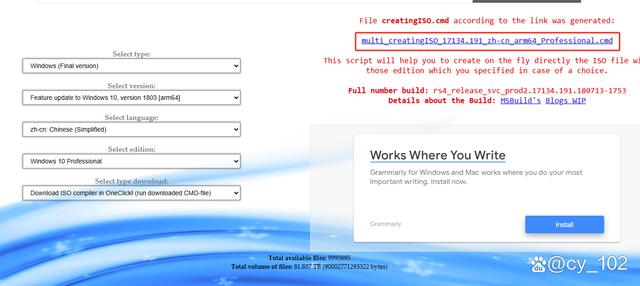
arm版win10下载地址
打开这个网站后,点击红色标注的地方,下载系统下载脚本并打开,稍等十几分钟,就可以下载一个系统iso,我这边下载后打开是4.76G

下载文件后,必须要把所有下载的文件都放在同一路径下面,我的是这样的
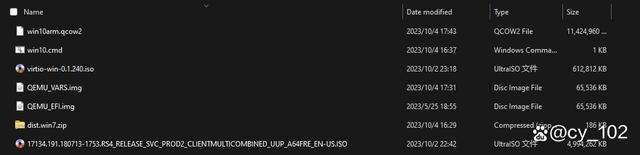
(2)安装qemu
双击qemu-w64-setup-20230822.exe,并且按照提示完成安装
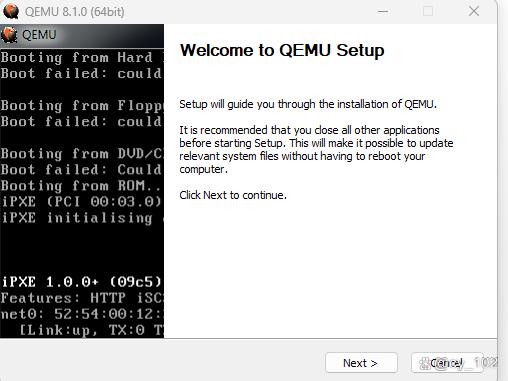
在系统环境变量里面,在path字段中添加qemu安装位置
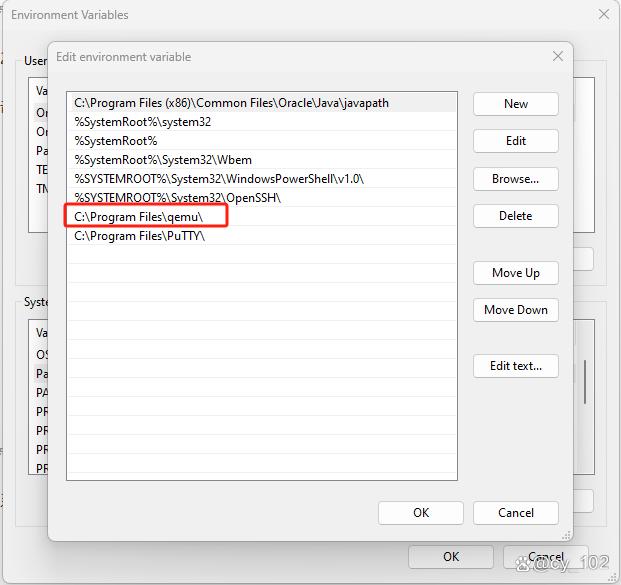
(3)创建系统盘(到时候会把系统安装到这个磁盘下面)
qemu-img create -f qcow2 win10arm.qcow2 40g
(4)在宿主机安装虚拟网卡驱动
1)解压dist.win7.zip,并打开dist.win7文件夹的amd64文件夹
2)右击tapinstall.exe,选择以管理员模式运行
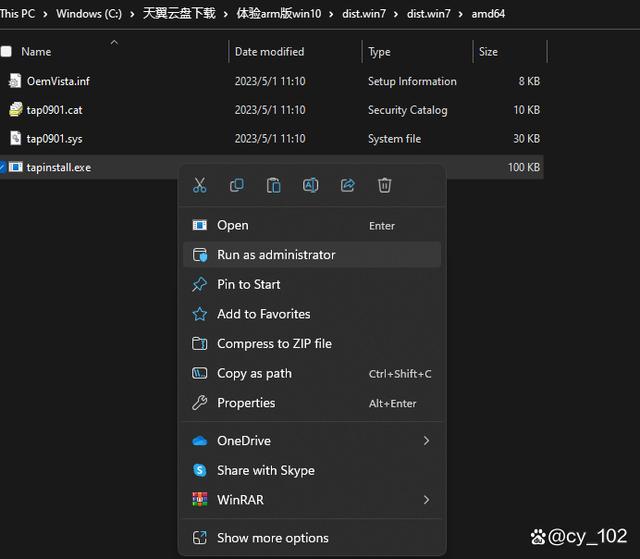
3)然后打开设备管理器,看看设备有没有添加好
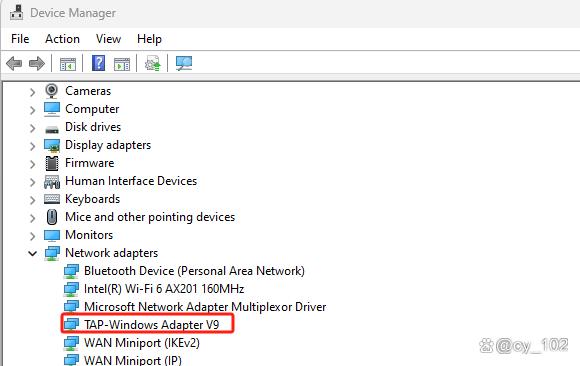
4)桥接网卡
修改TAP-Windows Adapter V9的网卡的名称为tap0,然后同时选中你的上网网卡和tap0网卡,右击选中桥接网络
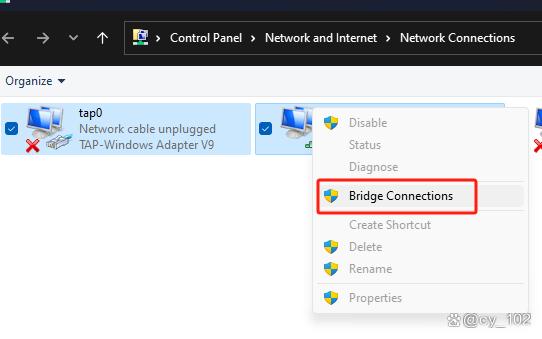
2、安装操作系统
打开下载好文件目录中的win10.cmd文件,会弹出qemu虚拟机软件
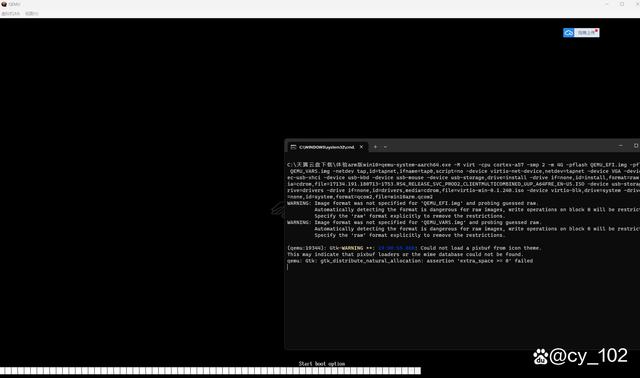
在下面这个界面上,按F2进入UEFI设置界面
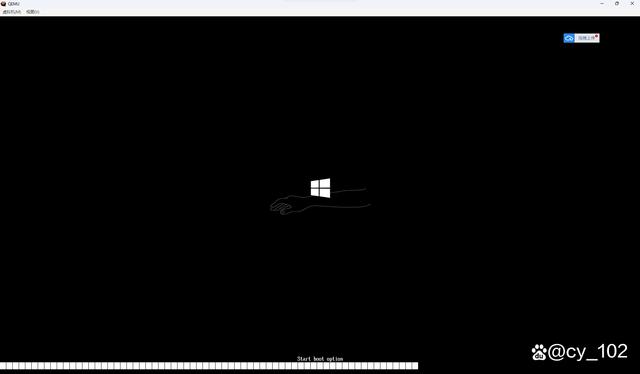
然后选"Boot Maintenance Manager"->"Boot From File"->"选第一个"
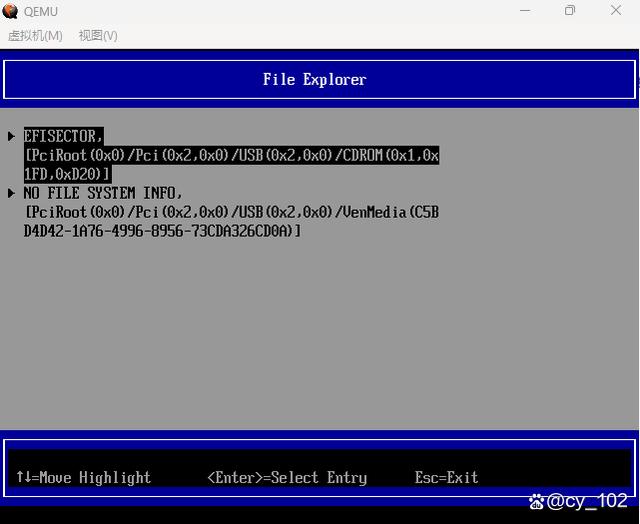
然后回车进入磁盘,打开"EFI"->"BOOT",选择“BOOTAA64.EFI”,回车,继续回车,进入windows安装程序
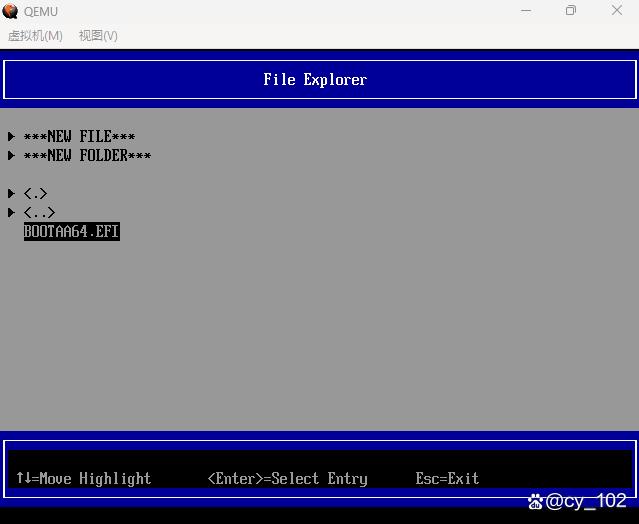
后面的步骤,应该都是windows安装程序的逻辑,相信大家都会,只是到选择磁盘的时候,需要加载一下驱动,方法如下图
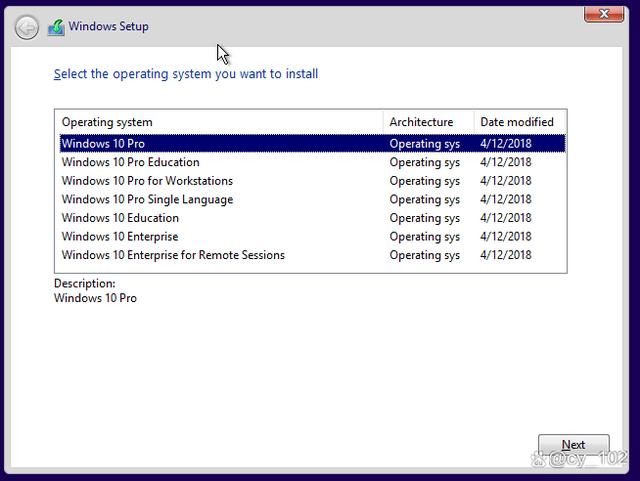
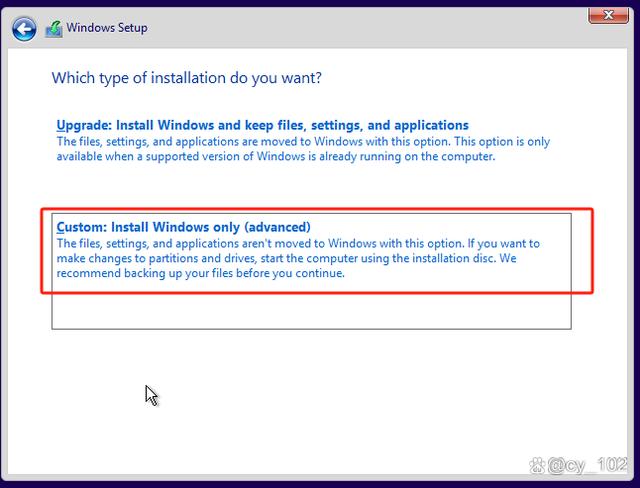
在下图点击“Load driver”
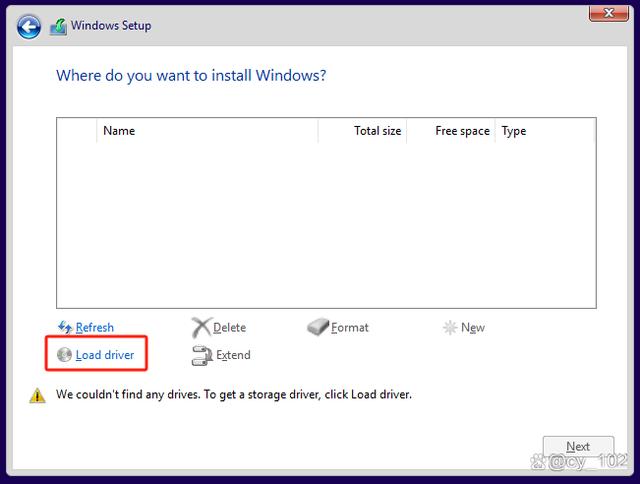
然后浏览并点击virtio-win-0.1.240这个目录下的"viostor"->"w10"->"ARM64"
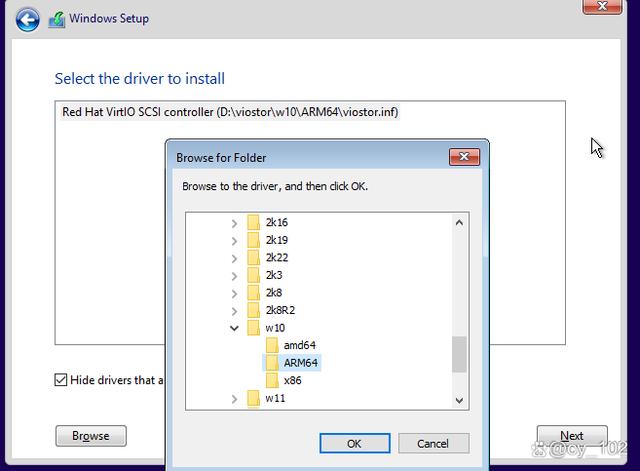
然后点下一步,继续进行windows安装程序
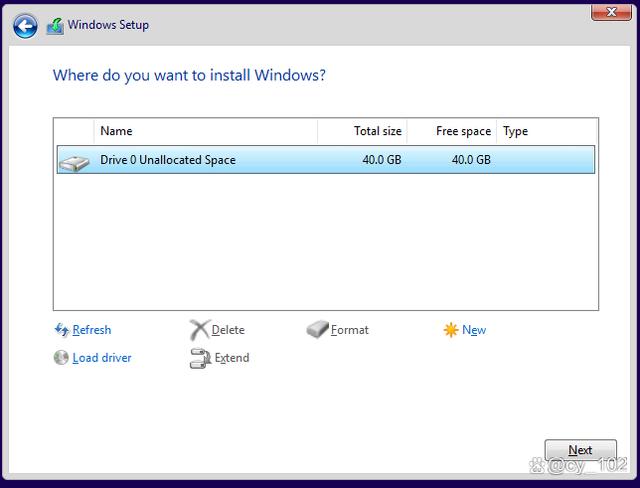
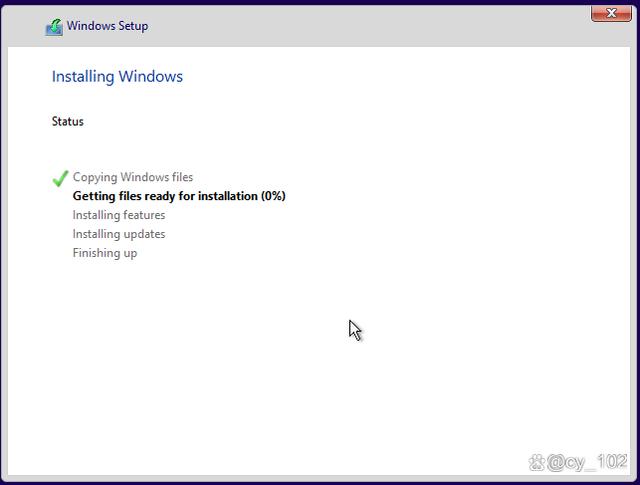
注意,如果安装程序多次遇到重启,还是需要按照咱们前面设置引导项的方法去设置引导,不过要选择"Boot From File"下的第三个,如下图,然后是选择"EFI"->"BOOT"->"BOOTAA64.EFI",回车进入操作系统
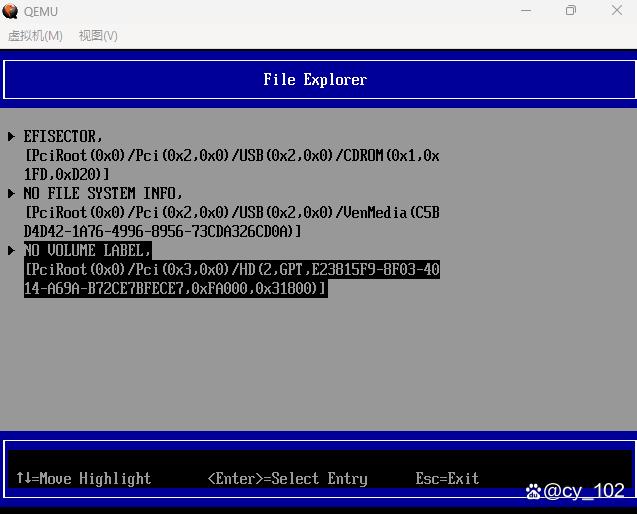

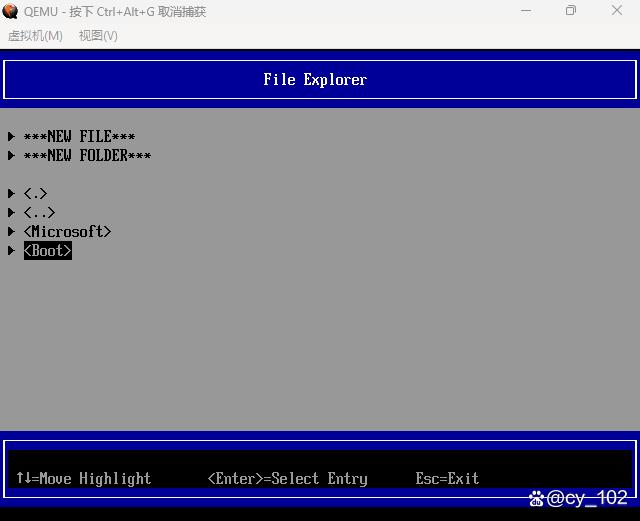
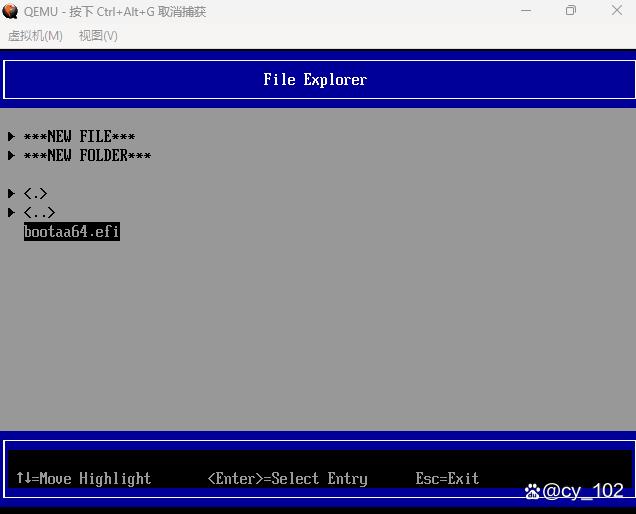
3、初始化操作系统
重启多次后,会进入系统OOBE模式,选择跳过
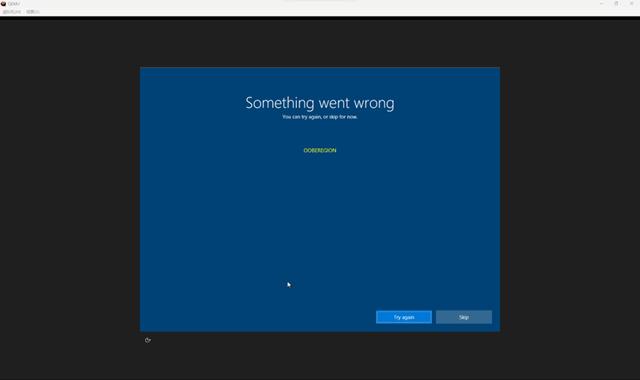
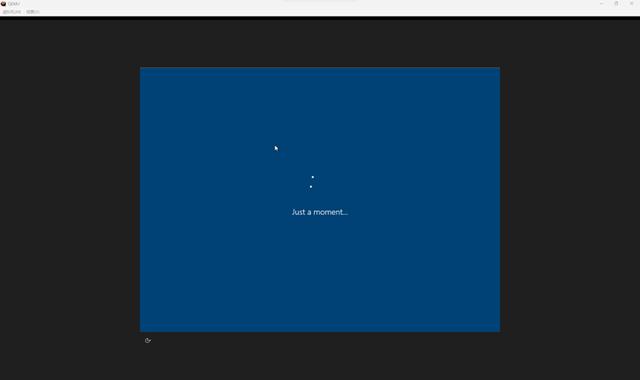
由于还没有安装网卡驱动,可能会出现异常,这个时候,按键盘“shift+F10”,打开cmd,输入hdwwiz,回车,在打开的界面中,用手动选择驱动文件安装驱动(位置在virtio-win-0.1.240/NetKVM/w10/ARM64),然后等待安装完成,安装好之后,点"NEXT"。
4、正式使用
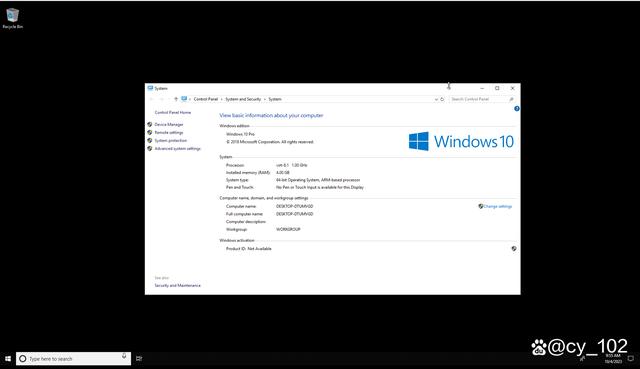
enjoy it!
另外,因为是在X86平台上面跑ARM版的Windows,可能在运行上面非常慢非常卡,还请耐心等待哈。
参考:
1、win11下通过qemu 安装win10 arm系统_qemu windows_babytiger的博客-CSDN博客
2、win10下qemu虚拟网卡的配置连接_qemu配置网卡-CSDN博客
推荐本站淘宝优惠价购买喜欢的宝贝:
本文链接:https://hqyman.cn/post/6107.html 非本站原创文章欢迎转载,原创文章需保留本站地址!
休息一下~~



 微信支付宝扫一扫,打赏作者吧~
微信支付宝扫一扫,打赏作者吧~